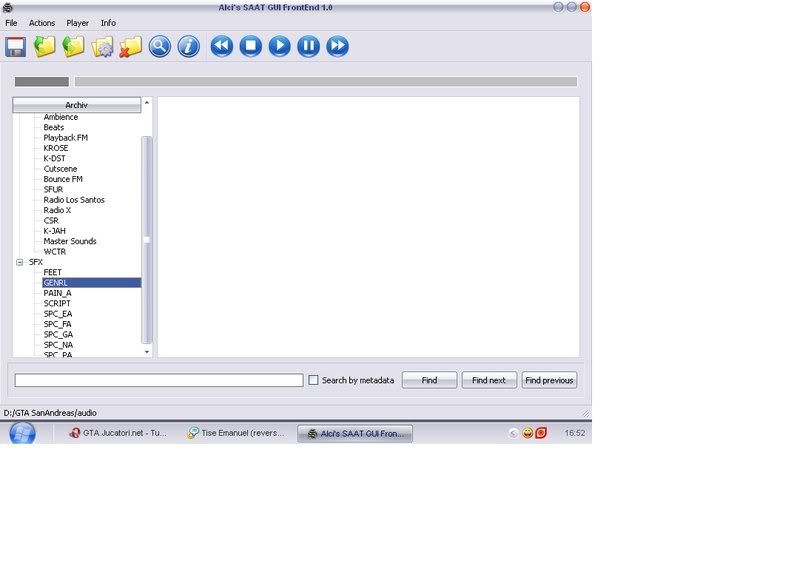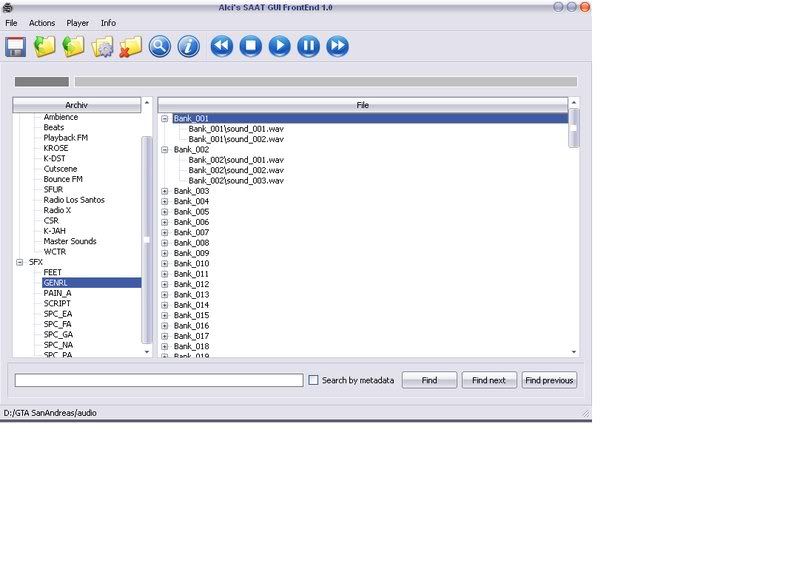În acest tutorial vă voi explica cum să instalați un mod in GTA IV sau GTA EFLC cu ajutorul Spark IV 0.6.5
1. In primul rând aveți nevoie de un program cu care să instalați modul. Programul cel mai indicat este Spark IV
0.6.5 care poate fi downloadat accesând: Spark IV 0.6.5 Download.
2. După ce ați descărcat programul, dezarhivați conținutul într-un folder numit Spark IV. Apoi accesați SparkIV.exe din interiorul folderului.
3. După ce accesați SparkIV.exe, vi se va deschide o fereastră. În această fereastra apăsați butonul din stânga sus numit Browse, ca și în imaginea de mai jos.

4. In acest tutorial vă voi arăta cum instalați un vehicul si anume: Pagani Zonda F masina pe care o veti downloada de aici: Pagani Zonda F Download.
5. După ce ați downloadat mașina, dezarhivați conținutul fiindcă veți avea nevoie de cele două fișiere care sunt arhivate: infernus.wft și infernus.wtd
6. Vă reîntoarceți în fereastra SparkIV și accesați din partea stângă ramura: EFLC (GTA IV) > PC > models > cdimages după care accesați din partea dreaptă (dublu click) vehicles.img (vezi imaginea de mai jos).

7. După ce ați accesat vehicles.img, o sa vi se deschide o nouă fereastră în SparkIV, cu numele tuturor vehiculelor din joc în două formate: wft si wtd exact ca fisierele din arhiva Pagani Zonda F.
8. Pentru a instala Pagani Zonda F, va fi nevoie să înlocuim fișierele mașinii originale Infernus (infernus.wft și infernus.wtd). Pentru a face asta, apăsați butonul Import din fereastra SparkIV și selectați cele două fișiere din arhiva Pagani Zonda F (infernus.wft și infernus.wtd) și apăsați Open.
9. Acum apăsați butonul Save iar programul vă va confirma salvarea fișierelor cu mesajul: The archive has been saved!
10. Intrați în joc și căutați mașina Infernus (Pagani Zonda F).
Succes
Folosirea IMG Tool. In acest tutorial o sa va invat cum sa inlocuiti texturi originale din GTA cu ajutorul IMG Tool. Tricou Adidas.
În primul rând trebuie să descărcaţi. IMG Tool Download
Şi Tricou Adidas Download
Acum va trebui sa faceti un back-up la fisierele pe care le vom modifica. Si anume. GTA San Andreas\models\player.img Copiati player.img intr-un folder nou 'backup'.
Dupa acestea dezarhivati IMG Tool, si intrati in IMGTool.exe
Acum vom deschide player.img cu Img Tool.
Apăsaţi CTRL + L în fereastra cu IMG Tool si cautaţi player.img din folderul Models unde aveţi San Andreas instalat.
După ce aţi deschis player.img o sa aveţi toate texturile jucătorului in IMG Tool.
Acum dezarhivaţi arhiva cu Tricoul Adidas. Si acolo o să aveţi: tshirtproblk.txd şi tshirtprored.txd acestea două texturi le vom pune în locul celor originale. Care vor înlocui T-Shirt de la magazinul de haine Pro-Laps.
În fereastra IMG Tool apăsaţi F2 şi scrieţi tshirtproblk.txd după ce aţi găsit textura click dreapta pe ea şi apăsaţi Replace, apoi selectaţi tshirtproblk.txd din texturile tricoului adidas (unde aţi dezarhivat tricoul adidas) . Apoi apăsaţi F2 din nou şi căutaţi următoarea textură tshirtprored.txd, după ce aţi găsit-o, click dreapta pe ea şi apăsaţi replace, apoi selectaţi a doua textură a tricoului adidas tshirtprored.txd si apăsaţi Open.
Asta e tot, acum in San Andreas mergeţi la magazinul de haine Pro-Laps şi căutaţi T-Shirt cumpăraţi-l şi aveţi tricou Adidas ;).
Aşa procedaţi cu orice textura
Daca vrei sa asculti propria ta muzica in GTA San Andreas urmeaza pasii de mai jos.
1. Intra in My Documents > GTA San Andreas User Files > User Tracks
2. Copiaza melodiile tale in acel folder.
3. Intra in joc si alege radio-ul User Tracks Player
Pentru optiuni avansate intra la Options > Audio > Advanced.
* Daca cumva in loc de muzica ta merge unul dintre posturile de radio, atunci intra la Options > Audio > Advanced > Scan User Tracks
Pentru a schimba urmatoarea melodie apasa F5.
Succes
1. Downloadam SAAT de aici CLICK
2. Downloadam un sunet de aici (eu am luat ca exemplu BMW M3 GTR)
-- Dupa ce s-a salvat programul,il deschideti si dati click pe ''SaatGuiFrontend.exe''
-- Dupa ce am dat click pe ''SaatGuiFrontend.exe'' selectam fisierul cu gta san andreas(exemplu: D:/GTA SanAndreas)
-- Dupa ce am facut toate cele de mai sus dam click p GENRL 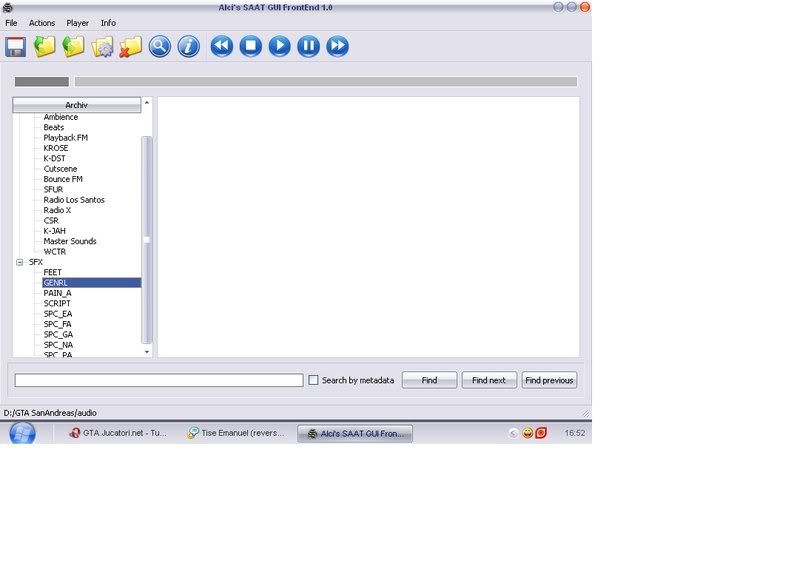
-- Apoi o sa apara ceva de genul : Dezarhivam continutul folderului de la punctul 2 de sus si o sa apara bank_001 si bank_002, ne uitam in program iar in dreapta primele 2 de sus sunt bank_001 si bank_002
-- Dam click pe bank_001 si bank_002 o sa apara ceva de genul: 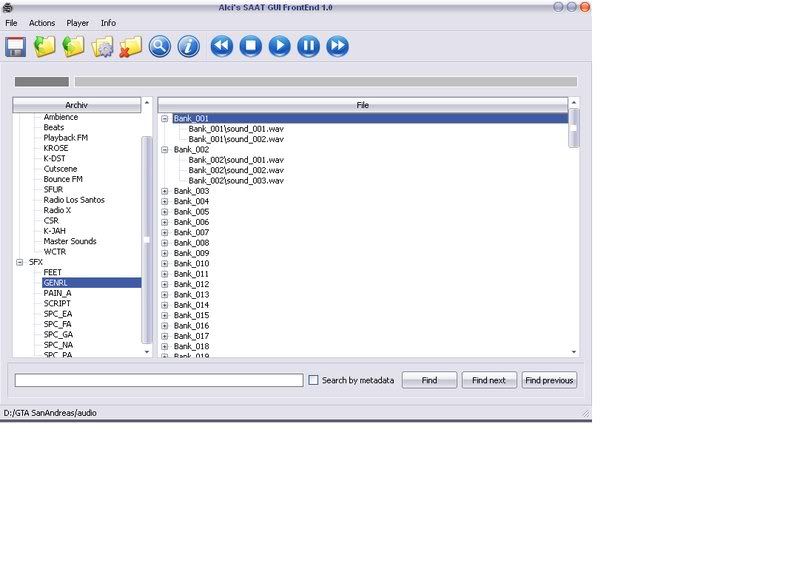
-- Dupa ce am selectat bank_001 si bank_002 o sa apra alte ramuri (exemplu: sound_001) ii dam replace la sound_001 si il selectam pe cel care l-am downloadat, asa facem si cu celelate 4 -- Dupa ce le-am inlocuit bank_001 si bank_002 apasam pe save Inchidem SAAT, si intram in GTA san andreas, iar masinile ELEGY, ZR350, URANUS, BRAVURA si alte cateva vor avea sunete de BMW M3 GTR
ENJOY!
Vă voi arăta cum să instalaţi Dacia Logan în San Andreas.
Vă trebuie următoarele:
1. Dacia Logan Tuned Download
2. San Andreas Mod Installer Download
Salvaţi-le într-un folder.
După ce aţi descărcat acestea, intrati in San Andreas Mod Installer şi instalaţi-l.
După ce aţi instalat programul veţi putea instala maşini în San Andreas.
Începem cu Loganul:
Intraţi în San Andreas Mod Installer de pe desktop.
*Doar Dacă
Vă apare un mesaj cum că nu puteţi deschide San Andreas Mod Installer doar dacă instalaţi .NET Framework. Downloadaţi dotnefx.exe de pe site-ul oficial Microsoft. Click pentru Download
Instalati dotnefx.exe si apoi reîncercaţi să intraţi in San Andreas Mod installer de pe desktop.
*
Click pe Install a mod, în prima căsuţă alegeţi (Click pe Browse) folderul unde aveţi instalat San Andreas-ul.
În cea de a doua căsuţă selectaţi Loganul descărcat mai devreme.
Click pe Continue.
Apoi Continue din nou.
În fereastra care va apărut, în prima căsuţă scrieţi numele maşinii instalate adica Dacia Logan în a doua căsuţă trebuie selectat un vehicul pe care Loganul să-l înlocuiască. Vă sugerez să-l lăsaţi pe cel selectat.
Click pe Install si aşteptaţi puţin.
Gata! aţi instalat Loganul, la fel procedaţi şi cu o altă maşină.